Sven RX-G750 User Manual [ru]
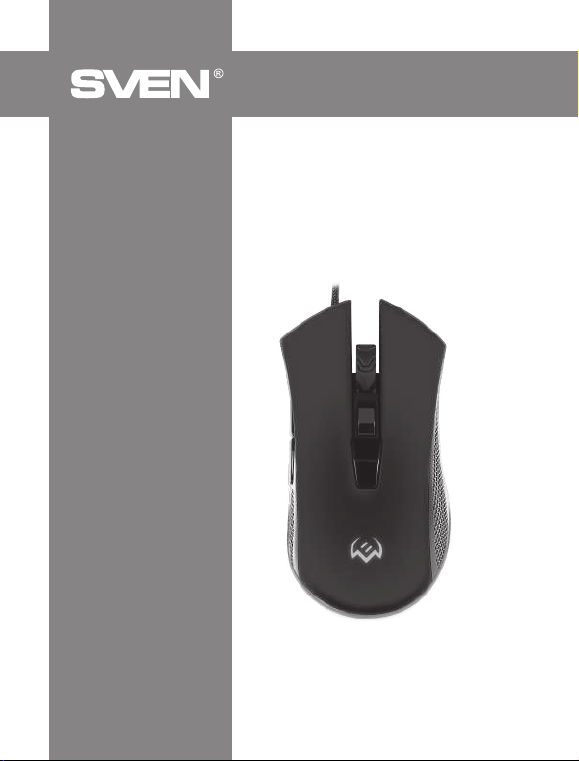
Игровая мышь
РУКОВОДСТВО
ПОЛЬЗОВАТЕЛЯ
Rx-G750
www.sven.fi
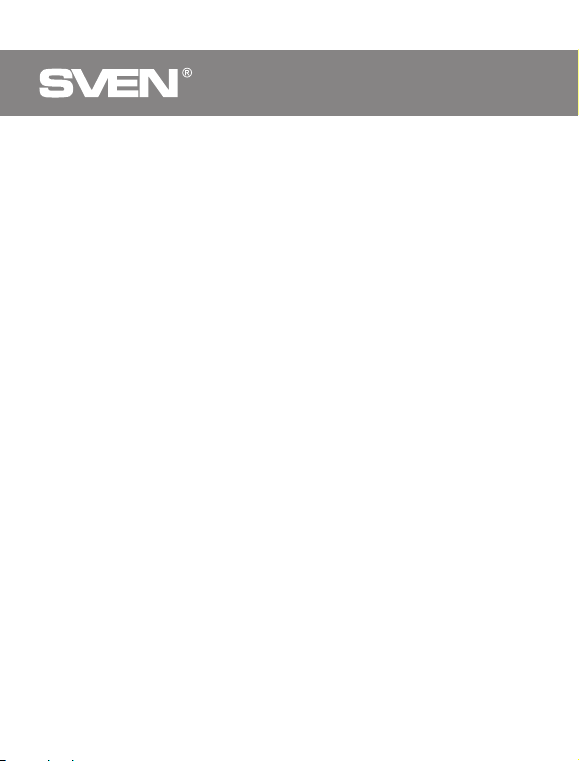
RUS
Игровая мышь
Благодарим Вас за покупку мыши TM SVEN!
Перед эксплуатацией устройства внимательно ознакомьтесь с настоящим Руководством и сохраните его на весь период использования.
АВТОРСКОЕ ПРАВО
© SVEN PTE. LTD. Версия 1.0 (V 1.0).
Данное Руководство и содержащаяся в нем информация защищены авторским
правом. Все права защищены.
ТОРГОВЫЕ МАРКИ
Все торговые марки являются собственностью их законных владельцев.
ПРЕДУПРЕЖДЕНИЕ ОБ ОГРАНИЧЕНИИ ОТВЕТСТВЕННОСТИ
Несмотря на приложенные усилия сделать Руководство более точным, возможны
некоторые несоответствия. Информация данного Руководства предоставлена на
условиях «как есть». Автор и издатель не несут ответственности перед лицом или
организацией за ущерб или повреждения, произошедшие от информации,
содержащейся в данном Руководстве.
РЕКОМЕНДАЦИИ ПОКУПАТЕЛЮ
• Перевозка и транспортировка оборудования допускается только в заводской
упаковке.
• Не требует специальных условий для реализации.
• Утилизировать в соответствии с правилами утилизации бытовой и компьютерной
техники.
НАЗНАЧЕНИЕ
Игровая мышь RX-G750 – это устройство ввода. Она предназначена для ввода
(занесения) информации в компьютер, а также управления работой компьютера.
КОМПЛЕКТНОСТЬ
• Игровая мышь — 1 шт.
• Руководство пользователя — 1 шт.
• Гарантийный талон — 1 шт.
СИСТЕМНЫЕ ТРЕБОВАНИЯ
• ОС Windows
• Свободный разъем USB
2
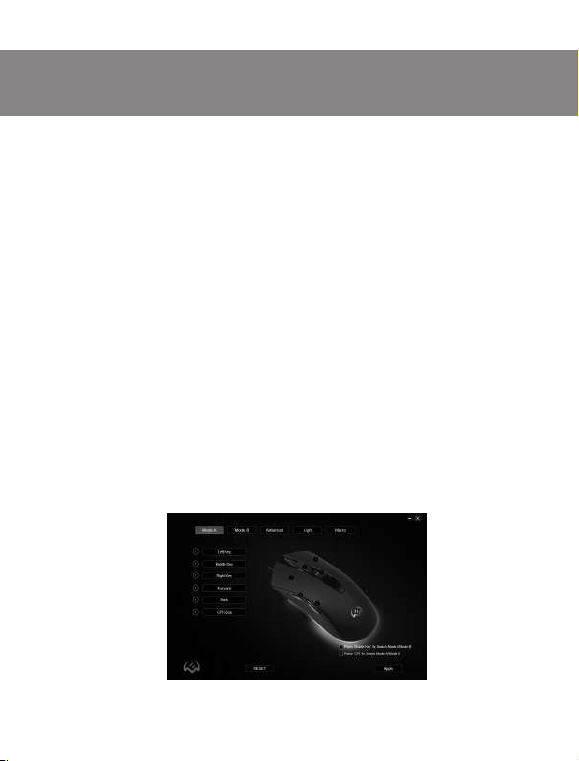
RUS
Руководство пользователя
ПОДГОТОВКА К РАБОТЕ
• Подключите манипулятор к свободному USB-разъему ПК.
• После подключения к порту USB ПК автоматически распознает устройство.
• Чтобы настроить кнопки и подсветку, нужно установить программное обеспе-
чение (предварительно нужно его скачать с нашего сайта www.sven.fi). Запустите
скачанное ранее программное обеспечение, следуя совету установщика.
• После установки программа автоматически определит наличие мыши. Вызвать
окно управления можно с помощью значка в панели задач или в системном трее
Windows.
Назначения клавиш и параметры мыши
Поле «Mode A» и «Mode B» используются для настройки основных функций
мыши для максимального удобства в игре. Первоначально для всех кнопок
мыши заданы настройки по умолчанию (как на рисунке ниже). Однако пользователь имеет возможность изменить функции этих клавиш.
Переназначить кнопки можно кликом мышки в поле слева по пунктам меню,
вызвав тем самым всплывающее меню, в котором можно переопределить
клавиши, присвоить макрос (заранее настроенные опции сочетания клавиш),
привязать к клавише мультимедиа функции (регулировка громкости, выключения
громкости, управление плеером).
Rx-G750
3
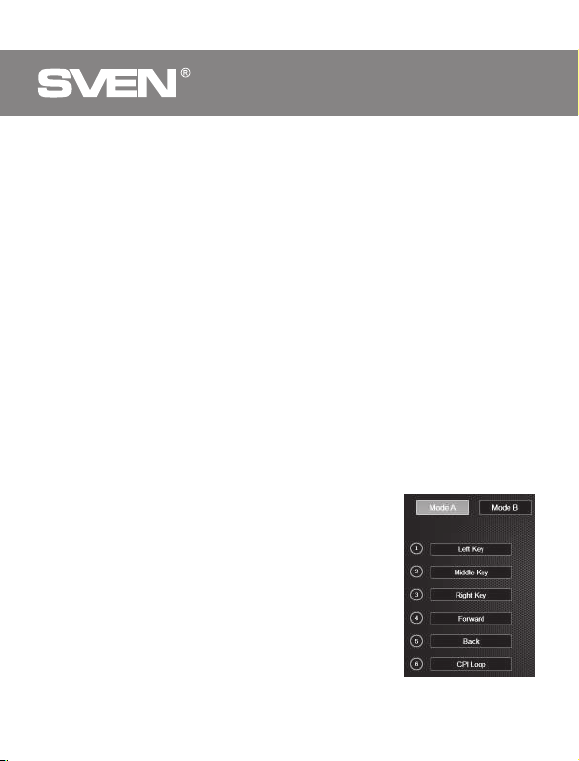
RUS
Игровая мышь
Внимание!
Поле под номером 1 (Left Key), возможно переназначить на другую функцию только в том случае, если функция (Left Key) назначена другой клавише, иначе ПО, выдаст сообщение об ошибке.
Сохранение и сброс настроек
Кнопка “RESET” сбрасывает настройки по умолчанию. Кнопка “APPLY” сохраняет
настройки.
Переключение между режимами Mode A/Mode B
У данной модели мыши есть возможность переключение между режимами A и B.
Например в режиме “Mode А”, присвоены стандартные клавиши мыши, а в режиме
“Mode B” можно присвоить команды мультимедиа.
В правом нижнем углу расположены две опции, установка их позволяет
управлять переключение между режимами.
• Press “Middle Key” 3s Switch Mode A/Mode B – нажмите и удерживайте кнопку
колеса не менее трех секунд для переключения между режимами.
• Press “CPI” 3s Switch Mode A/Mode B – нажмите и удерживайте кнопку CPI не
менее трх секунд для переключения между режимами.
Функции кнопок, присвоенные по умолчанию
1. Left key – левая кнопка мыши
2. Right key – правая кнопка мыши
3. Middle key – кнопка колеса мыши
4. Forward – следующая страница в браузере
5. Back – предыдущая страница в браузере
6. CPI Loop – переключение разрешения DPI
Изменение функций клавиш у мыши
Функции кнопок мыши можно изменить, присвоив
кнопкам другие значения. Нумерация клавиш мышки,
соответствует номерам списка слева. Кликая по пунктам
меню, можно вызвать всплывающее окно с функциями,
которые можно переназначить.
4
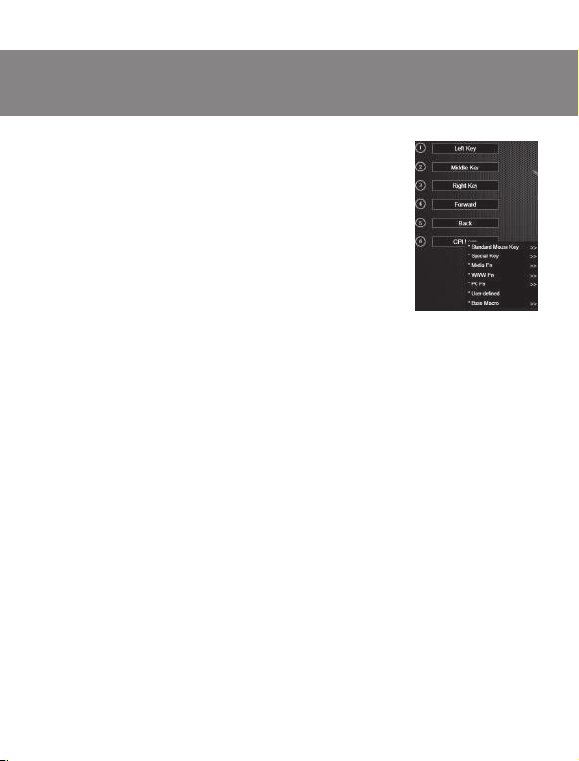
RUS
Руководство пользователя
• Standard Mouse Key – стандартные клавиши мыши.
• Special Key: специальные функции мыши.
• CPI Key – позволяет выбрать способ изменения разреше-
ния DPI.
• Fire Key – позволяет эмулировать нажатие левой кнопки
мыши с дополнительными настройками.
• AIM Key – нажатие и удержание этой кнопки позволяет
выставить минимальное разрешение DPI, удобно для точного прицеливания в играх.
• LED Switch Key – смена подсветки.
• LED Switch – выключение/включение подсветки.
• KB Switch Key – нажатие и удержание в течение 3 секунд,
позволяет переключать между режимами “Mode A” и “Mode
B”, при условии что в режиме “Mode B”, к это же кнопки
присвоена команда “Mode A”.
• Key Off – отключить кнопку.
• Media Fn: функции работы с медиа проигрывателями.
• Play/Pause – воспроизведение/пауза.
• Stop – остановка воспроизведения.
• Previous Track – предыдущий трек.
• Next Track – следующий трек.
• Volume + увеличение громкости.
• Volume – уменьшение громкости.
• Mute – выключение звука.
• WWW Fn: функции работы с браузером.
• Home – домашняя страница.
• Search – строка поиска.
• WWW Back – предыдущая страница.
• WWW Forward – следующая страница.
• Stop – остановка загрузки браузера.
• Refresh – перезагрузка страницы.
• Favorites – избранное.
• PC Fn – функции работы с ПК.
Rx-G750
5
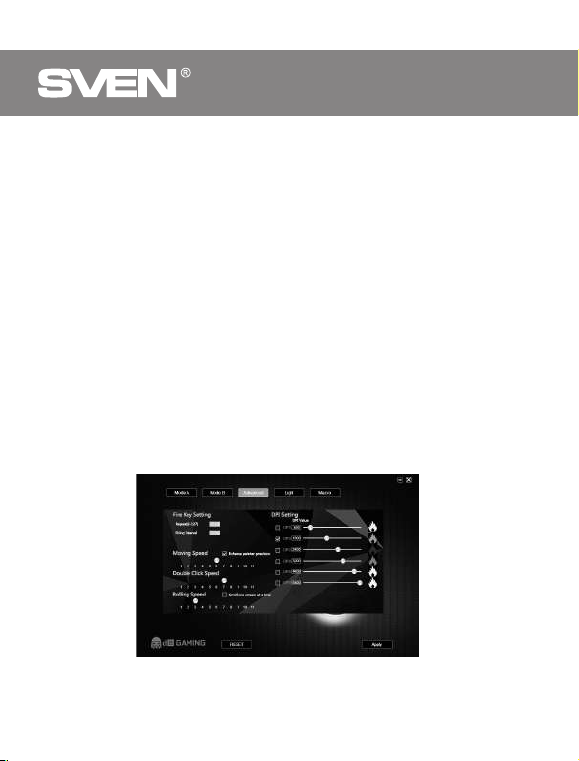
RUS
Игровая мышь
• My Computer – открывает окно проводника “Этот компьютер”.
• Calculator – открывает окно с калькулятором.
• Desktop – сворачивает все окна.
• User defined – пользовательская клавиша, можно задать с клавиатуры любую
кнопку или комбинацию “Ctrl”, “Shift”, “Alt”, “Win” и любой кнопки.
• Base Macro – макро команды.
Вкладка “Advanced” (расширенные настройки)
• Fire Key Setting – настройка кнопки “Fire Key”. Поле “Repeat”, задает количество
повторений при нажатии клавиши. Поле “Firing Interval”, интервал между нажатием.
• Moving Speed – регулировка скорости перемещения курсора. Установленная
галочка “Enhance pointer precision”, повышает точность указателя мыши.
• Double click speed – скорость срабатывания двойного клика.
• Rolling Speed – скорость прокрутки колесиком. Установленная галочка “Scroll one
screen at a time”, прокручивает страницу за раз.
• DPI Setting – настройка разрешения DPI. Кликая на изображения “Факела”,
можно выбрать цвет подсветки DPI режима.
6
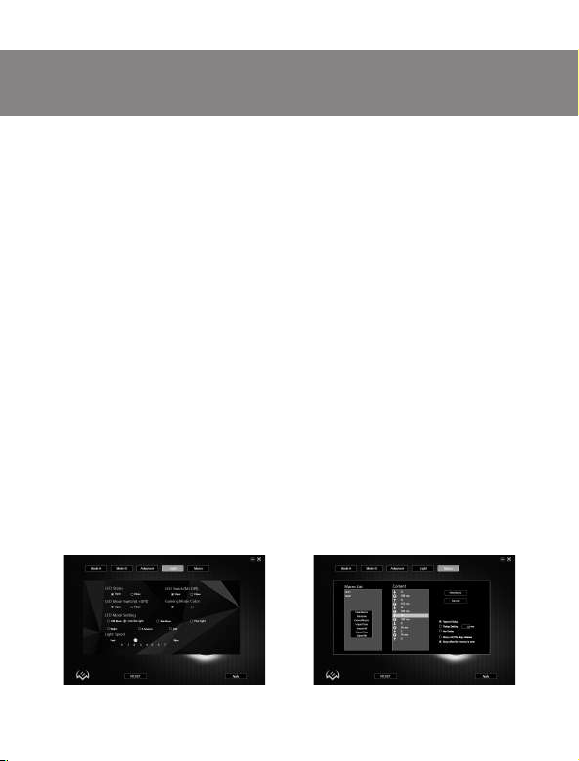
RUS
Руководство пользователя
• LED Status – включение/выключение подсветки.
• LED Mode Switch (L+DPI) – удержание левой клавиши мыши и нажатие кнопки
DPI, позволяет переключать режимы подсветки.
• LED Mode Setting – режимы подсветки мыши.
• Light Speed – регулировка скорость смены режимов.
• LED Switch (M+DPI) – удержание кнопки колеса и нажатие кнопки DPI
позволяет включать/выключать подсветку мыши.
• Gaming Mode Color – игровой режим подсветки.
Настройка макрокоманд
Макрос – это последовательность событий, состоящая из нажатий и отпускания
клавиш клавиатуры, кнопок мыши, а также временных интервалов между ними.
Окно редактора макросов разделено на две части. В области “Macro List”
находится список макросов, в области “Content”, отображается список команда
выбранного макроса.
• Создание имени макроса
Наведите курсор мышки на окно “Macro List”, кликните правой кнопкой мыши,
выберите из всплывающего окна “New Macro”. В открывшемся окне “Macro Name”,
введите имя макроса и нажмите “OK”. Имя макроса появится в списке.
• Запись макрокоманд
Кликните по имени макроса в окне “Macro List” – строчка с именем подсветится
синим цветом. Нажмите клавишу “Record”, после чего можно набрать последовательность символов с клавиатуры, при необходимости можно так же эмулировать нажатие кнопок мыши. Кнопка “Stop” останавливает запись команд.
Rx-G750
7
